Grafana ist eine Open-Source-Suite zur Datenvisualisierung und -überwachung. Es bietet Unterstützung für Graphite, Elasticsearch, Includes, Prometheus und viele weitere Datenbanken. Das Tool bietet ein schönes Dashboard und Metrikanalysen mit der Möglichkeit, Ihr eigenes Dashboard für Ihre Apps oder die Überwachung der Infrastrukturleistung zu verwalten und zu erstellen.
In diesem Tutorial zeigen wir Ihnen, wie Sie Grafana auf Linux-Servern (Ubuntu 16.04 und CentOS 7) installieren und konfigurieren. Wir installieren Grafana auf beiden Servern unter Verwendung des Grafana-Repositorys und führen Sie nach der Installation durch das Hinzufügen und Installieren von Grafana-Plugins.
Voraussetzungen
- Ubuntu Server 16.04 oder CentOS 7.
- Root-Rechte
Was wir tun werden
- Installieren Sie Grafana auf Ubuntu 16.04
- Installieren Sie Grafana unter CentOS 7
- Graffana-Admin-Passwort ändern
- Installieren Sie Grafana-Plugins
Schritt 1 – Installieren Sie Grafana auf Ubuntu 16.04
Grafana bietet zwei Möglichkeiten zur Installation – die Verwendung des heruntergeladenen Debian-Pakets und die Verwendung des apt-Repositorys. In diesem Tutorial verwenden wir die apt-Repository-Installation. Fangen wir also an.
Verbinden Sie sich zunächst mit Ihrem ssh-Login mit dem Server.
ssh [email protected]
Fügen Sie dem Verzeichnis ‚sources.list.d‘ ein neues Grafana-Repository hinzu und fügen Sie dann den gpg-Schlüssel des Repositorys mit den folgenden Befehlen hinzu.
echo 'deb https://packagecloud.io/grafana/stable/debian/ jessie main' > /etc/apt/sources.list.d/grafana.list
curl https://packagecloud.io/gpg.key | sudo apt-key add -
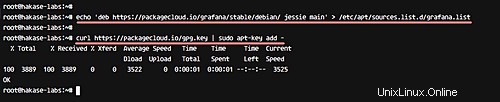
Aktualisieren Sie jetzt das Repository und installieren Sie Grafana mit den folgenden apt-Befehlen.
sudo apt update
sudo apt install grafana
Nachdem die Installation abgeschlossen ist, erhalten Sie das unten gezeigte Ergebnis.
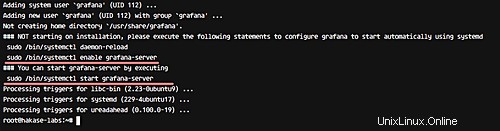
Wie Sie vielleicht wissen, verwendet Ubuntu 16.04 systemd als Init-System. Nach der Grafana-Installation müssen wir also die Systemd Manager-Konfiguration neu laden, um den Grafana-Dienst zu starten.
systemctl daemon-reload
Starten Sie Grafana und aktivieren Sie es so, dass es jedes Mal automatisch beim Systemstart ausgeführt wird.
systemctl start grafana-server
systemctl enable grafana-server
Standardmäßig wird Grafana unter Port 3000 ausgeführt. Überprüfen Sie dies mit dem Befehl netstat und stellen Sie sicher, dass sich der Port 3000 in der Zustandsliste „LISTEN“ befindet.
netstat -plntu

Wenn Sie die UFW-Firewall auf dem Server installiert haben, öffnen Sie den SSH-Dienstport, Grafana-Port 3000, und starten Sie dann die Firewall mit den folgenden Befehlen.
ufw allow ssh
ufw allow 3000/tcp
ufw enable
Geben Sie „y“ ein, um mit dem Starten fortzufahren, und fügen Sie UFW hinzu, damit es beim Booten automatisch ausgeführt wird.
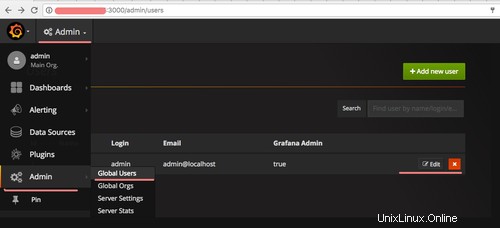
Führen Sie den folgenden Befehl aus, um den Firewall-Status anzuzeigen.
ufw status
Grafana wurde auf dem Ubuntu 16.04-Server installiert und läuft unter der UFW-Firewall Ubuntu auf Port 3000.
Schritt 2 – Grafana auf CentOS 7 installieren
In diesem Schritt zeigen wir Ihnen, wie Sie Grafana aus dem Repository auf einem CentOS 7-Server installieren. Wir können Grafana über das RPM-Paket oder das Repository installieren. Für diese Anleitung verwenden wir das Grafana-Repository.
Fügen Sie ein neues Grafana-Repository hinzu, indem Sie eine neue .repo-Datei im Verzeichnis ‚yum.repos.d‘ erstellen. Gehen Sie in das Verzeichnis und erstellen Sie mit dem vim-Editor eine neue Datei mit dem Namen „grafana.repo“.
cd /etc/yum.repos.d/
vim grafana.repo
Fügen Sie dort die folgenden Informationen ein.
[grafana]
name=grafana
baseurl=https://packagecloud.io/grafana/stable/el/7/$basearch
repo_gpgcheck=1
enabled=1
gpgcheck=1
gpgkey=https://packagecloud.io/gpg.key https://grafanarel.s3.amazonaws.com/RPM-GPG-KEY-grafana
sslverify=1
sslcacert=/etc/pki/tls/certs/ca-bundle.crt
Speichern Sie die Änderung und verlassen Sie den Editor.
Installieren Sie nun Grafana mit dem folgenden yum-Befehl.
yum -y install grafana

Nach der Installation müssen wir die systemd-Manager-Konfiguration neu laden, bevor wir den Grafana-Dienst starten.
Führen Sie den folgenden systemctl-Befehl aus.
systemctl daemon-reload
Starten Sie als Nächstes Grafana und aktivieren Sie es so, dass es bei jedem Systemstart automatisch ausgeführt wird.
systemctl start grafana-server
systemctl enable grafana-server

Standardmäßig wird Grafana auf Port 3000 ausgeführt. Falls Ihr Server eine Firewall verwendet, öffnen Sie den Port mit dem Befehl firewall-cmd wie unten gezeigt.
firewall-cmd --add-port=3000/tcp --permanent
firewall-cmd --reload
Die Grafana-Installation auf dem CentOS 7-Server war erfolgreich.
Schritt 3 - Grafana-Admin-Passwort ändern
Öffnen Sie nach der Installation von Grafana auf Ihrem Server Ihren Webbrowser und geben Sie die IP-Adresse des Grafana-Servers (mit Port 3000) wie folgt ein.
http://192.168.1.11:3000/
Melden Sie sich beim Grafana-Dashboard mit dem Standardbenutzer „admin“ und dem Passwort „admin“ an.
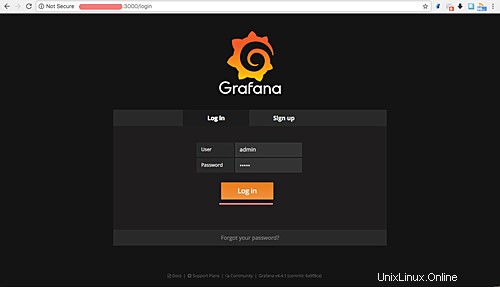
Sie sehen das Grafana-Dashboard wie unten gezeigt.
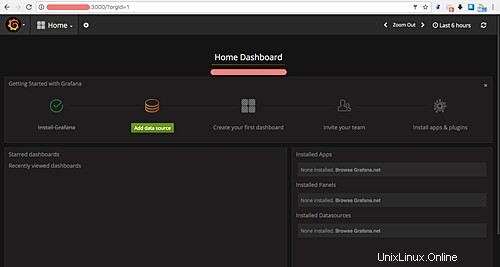
Um den Standardbenutzernamen und das Standardkennwort für Grafana zu ändern, klicken Sie oben links auf das Grafana-Logo und dann auf das Menü „Admin“ und wählen Sie dann „Global Users“.
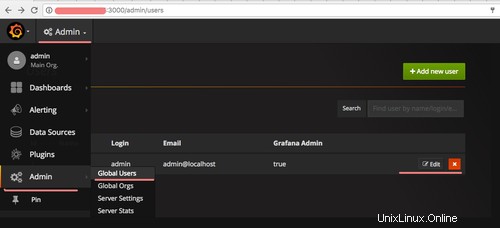
Sie sehen die Liste der Benutzer. Klicken Sie auf das Menü „Bearbeiten“, um den Benutzernamen und das Passwort zu bearbeiten.
Geben Sie Ihren neuen Benutzernamen und Ihr Passwort ein und klicken Sie zur Bestätigung auf die grüne Schaltfläche "Aktualisieren".

Grafana-Standardbenutzer und -Passwort wurden geändert.
Schritt 4 - Plugins installieren
In diesem Schritt führen wir Sie durch die Installation von Grafana-Plugins. Es gibt drei Arten von Grafana-Plugins, die wir kennen müssen:
- Panel-Plugins – Diese ermöglichen das Hinzufügen neuer Datenvisualisierungen zu Grafana.
- Datenquelle - Dies sind Grafana-Datenquellen-Plugins.
- App – Dies sind Bündel von Panels, Datenquellen, Dashboards mit neuer Benutzeroberfläche.
Für die Plug-in-Installation stellt Grafana ein Befehlszeilentool namens „grafana-cli“ bereit. Führen Sie es aus, um die Anweisungen anzuzeigen.
grafana-cli
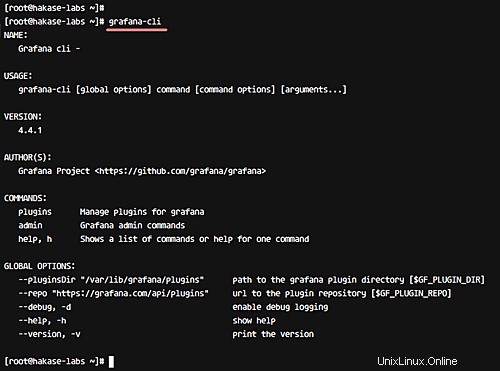
Verwenden Sie den folgenden Befehl, um eine Liste aller verfügbaren Plugins im Repository zu erhalten.
grafana-cli plugins list-remote
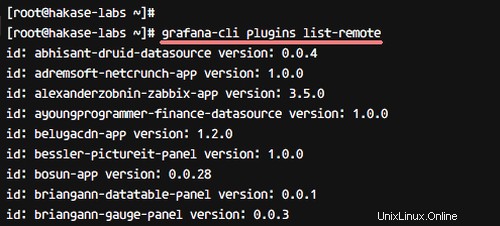
Um ein Plugin zu installieren, verwenden Sie die Option „Plugins installieren“ wie unten gezeigt.
grafana-cli plugins install grafana-clock-panel
Starten Sie nach der Installation des Plugins den Grafana-Dienst neu.
systemctl restart grafana-server
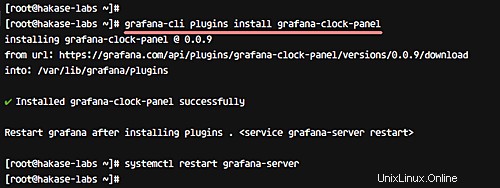
Verwenden Sie den folgenden Befehl, um eine Liste aller installierten Plugins auf Ihrem System zu erhalten.
grafana-cli plugins ls
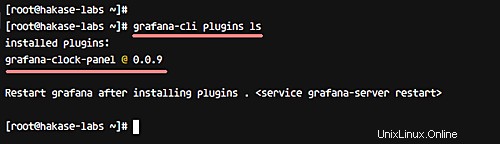
Und wenn Sie ein Plug-in entfernen möchten, verwenden Sie die Option „Plug-ins entfernen“ wie unten beschrieben.
grafana-cli plugins remove grafana-clock-panel
Schlussfolgerung
In diesem Tutorial können wir Grafana also sowohl über Debian- als auch über RPM-Pakete auf Linux-Servern installieren. Im nächsten Tutorial werden wir versuchen, die Datenquelle hinzuzufügen. Fürs Protokoll:Grafana unterstützt viele Datenquellen, darunter Influxdb, Elasticsearch, Graphite und Prometheus.